Droits...
Présentation
La commande ouvre la boîte de dialogue , qui vous permet de configurer les droits de travailler sur des objets, d'exécuter des commandes dans le projet ouvert ou de modifier la configuration de la gestion des utilisateurs. Les droits concernant les objets peuvent également être configurés dans la boîte de dialogue Propriétés de l'objet.
Dans un projet nouveau, seul l'utilisateur Owner (groupe Owner) a le droit de modifier la configuration des utilisateurs, des groupes et des droits. Vous pouvez vous connecter au projet (Ouvrir la session) avec le nom d'utilisateur Owner et un mot de passe vide pour attribuer ce droit un autre groupe.
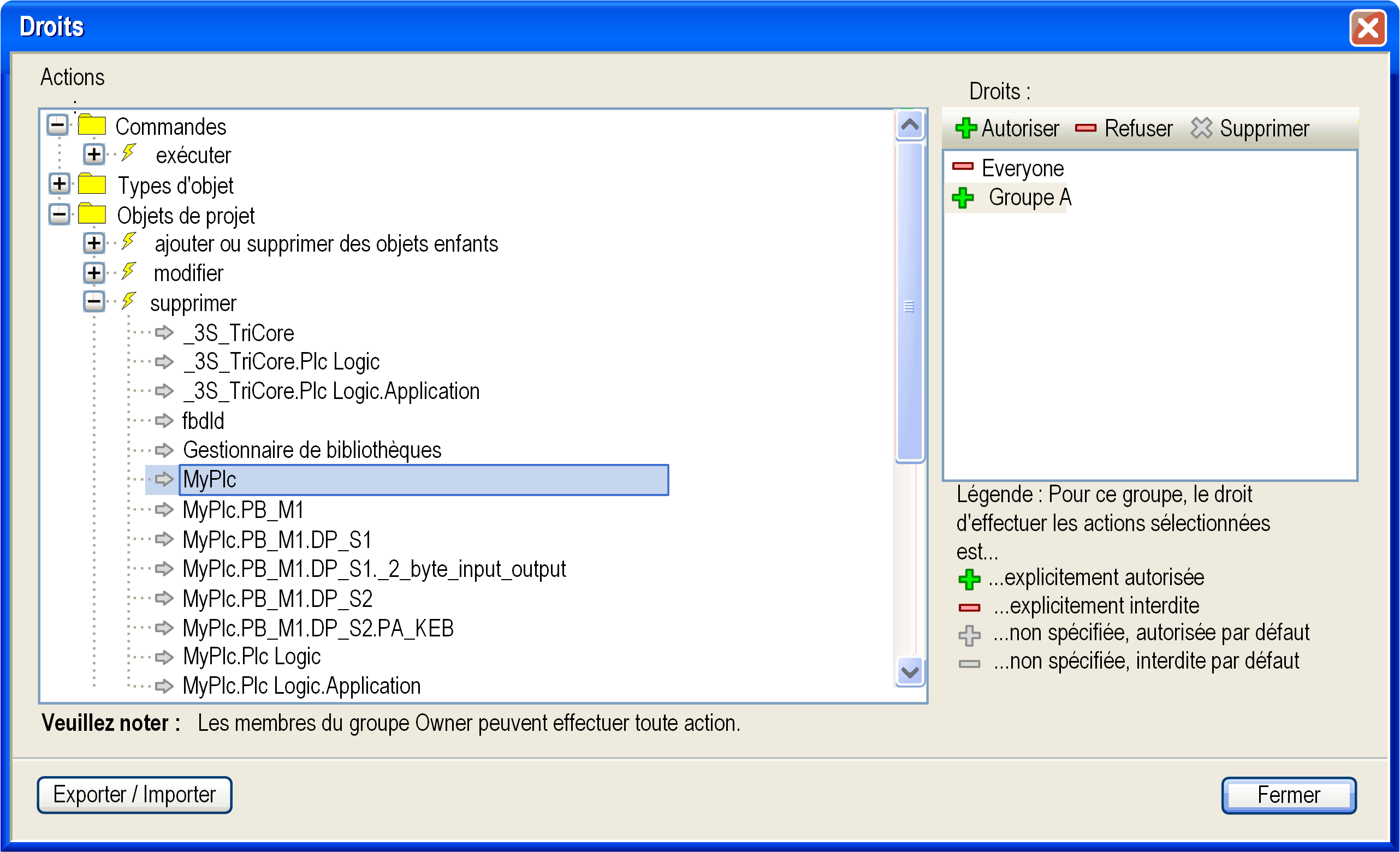
La fenêtre affiche les droits. Il s'agit des actions qui peuvent être accomplies sur un objet quelconque du projet. L'arborescence est structurée de la manière suivante :
-
 Le niveau supérieur affiche les noms de certaines catégories, qui ont été configurées uniquement pour la structuration optique de la bonne gestion. Les droits sont regroupés en fonction des actions suivantes : Exécution de , création de , affichage, modification, suppression et gestion d'objets enfants d' et configuration de , de et de .
NOTE : Si vous affectez des droits dans les catégories ou , vous devez également accorder les droits pour les relatives aux objets que vous avez l'intention de modifier.
Le niveau supérieur affiche les noms de certaines catégories, qui ont été configurées uniquement pour la structuration optique de la bonne gestion. Les droits sont regroupés en fonction des actions suivantes : Exécution de , création de , affichage, modification, suppression et gestion d'objets enfants d' et configuration de , de et de .
NOTE : Si vous affectez des droits dans les catégories ou , vous devez également accorder les droits pour les relatives aux objets que vous avez l'intention de modifier. -
Sous chaque nœud de catégorie se trouvent des nœuds liés aux particulières (icône jaune en forme d'éclair) qui peuvent être exécutées sur la commande, le compte d'utilisateur, le groupe, le type d'objet ou l'objet de projet.
Actions possibles :
|
|
Exécution d'une commande de menu. |
|
|
Création d'un nouvel objet dans le projet. |
|
|
Ajout ou suppression des objets enfants d'un objet existant. |
|
|
Modification d'un objet dans un éditeur ou modification des utilisateurs, des groupes et de la configuration des droits. |
|
|
Suppression ou coupe d'un objet.
NOTE : Pour accorder le droit de supprimer un objet, assurez-vous que le droit est accordé au parent de cet objet.
|
|
|
Affichage d'un objet dans un éditeur. |
-
En dessous de chaque nœud d'action, recherchez les possibles (icône en forme de flèche grise) de l'action respective. Il peut s'agir d'objets du projet ou des utilisateurs, des groupes et de la configuration des droits.
La fenêtre fournit une liste des groupes d'utilisateurs disponibles (à l'exception du groupe Owner) et une barre d'outils permettant de configurer les droits d'un groupe.
Sélectionnez le groupe et configurez ses droits.
A gauche de chaque nom de groupe, l'une des icônes suivantes indique le droit affecté à la cible qui est sélectionnée dans la fenêtre :
|
(vert) |
Les actions attribuées aux cibles sélectionnées dans la fenêtre sont accordées au groupe sélectionné. |
|
(rouge) |
Les actions attribuées aux cibles sélectionnées dans la fenêtre sont refusées au groupe sélectionné. |
|
(gris) |
Le droit d'exécuter les actions sélectionnées pour les cibles choisies dans la fenêtre n'a pas été accordé de façon explicite, mais il est accordé par défaut, par exemple en raison du fait que le droit correspondant a été octroyé à l'objet parent. Exemple : Le groupe a reçu le droit pour l'objet , donc par défaut il l'a également pour l'objet . En règle générale, un droit est par défaut accordé s'il n'a pas été configuré autrement de façon explicite. Il existe toutefois une exception : Si des droits sont explicitement accordés à un groupe d'utilisateurs, ils sont utilisés à la place des droits par défaut. |
|
(gris) |
Le droit d'effectuer les opérations qui sont sélectionnées sur les cibles choisies dans la fenêtre n'a pas été explicitement refusé, mais il est refusé par défaut, par exemple dans le cas où le droit correspondant a été assigné à l'objet parent. |
|
Si plusieurs actions sont sélectionnées dans la fenêtre , qui ne comporte pas de paramètres uniques se référant au groupe sélectionné, aucune icône ne s'affiche. |
|
Pour configurer les droits d'un groupe, sélectionnez les actions et les cibles souhaitées dans la fenêtre , puis sélectionnez le groupe souhaité dans la fenêtre . Puis, cliquez sur le bouton approprié dans la barre d'outils de la fenêtre :
|
( vert) |
autorisation explicite |
|
( rouge) |
refus explicite |
|
( gris) |
Le droit accordé pour les actions sélectionnées dans la fenêtre sera supprimé. Le paramètre est réinitialisé sur la valeur par défaut. |
Exportation/importation de droits
Pour exporter/importer des droits, cliquez sur le bouton et sélectionnez une commande dans la liste :
|
Commande |
Description |
|---|---|
|
|
Les droits du projet actuel qui sont ou sont exportés dans un fichier portant l’extension *.perms. |
|
|
Les droits sélectionnés dans la fenêtre sont exportés dans un fichier portant l’extension *.perms. |
|
|
Le contenu d’un fichier *.perms est fusionné dans l’ensemble de droits. Les groupes inclus dans le fichier mais non définis dans le projet sont ignorés. Les droits sont identifiés par leur nom, et pas par leur ID interne. |